[Nihai Yollar] iPhone 13’te Düşük Çağrı Kalitesini İyileştirin
Muzdarip iseniz çağrı kalitesi yeni iPhone 13’ünüzdeki sorunlar, ne düşünüyorsunuz? Değiştirmeyi düşünüyor musun? Gemiden atlayıp Android’e geçmeyi mi düşünüyorsunuz? Numara! Bu kadar sert adımlar atmadan önce, okumaya devam edin ve bunları düzeltmenin temel ve gelişmiş yollarını keşfedin. iPhone 13 düşük arama kalitesi kolayca sorun.
Bölüm I: iPhone 13 Düşük Çağrı Kalitesi Sorununu Düzeltmenin Temel Yolları
Acı çektiğinde aramalarda düşük ses kalitesi Yeni iPhone 13’ünüzü kullanarak, en başta neyin yanlış olduğunu düşündüğünüze bağlı olarak, arama kalitesini düzeltmeye ve iyileştirmeye çalışabileceğiniz bazı yöntemler vardır.
Sorun 1: Karşı Tarafı Duyamıyorum
Hattaki diğer kişiyi duyamıyorsanız, cihazınızdaki ses seviyesi sizin işitme seviyeniz için çok düşük ayarlanmış olabilir ve cihazınızın sesini artırmanın onu kabul edilebilir bir seviyeye getirip getirmediğini görebilirsiniz. ses yüksekliği. İşte iPhone 13’ünüzün sesini nasıl artıracağınız:
iPhone’unuzun sol tarafında iki düğme vardır, üstteki Sesi Aç düğmesi ve alttaki Sesi Azalt düğmesidir. Arama sırasında, kulaklık sesini artırmak için Sesi Aç düğmesine basın ve bunun iPhone 13’teki düşük arama kalitesi sorununu çözüp çözmediğine bakın.
Ek Yöntem: Kulaklığı Temizleyin
iPhone’un sesini sınıra kadar ayarladıktan sonra bile sesin yeterince yüksek olduğunu hissetmiyorsanız, kulaklık kirlenmiş olabilir. Bu, konuşurken kulak kiri nedeniyle telefonlarımızı kulağa çok fazla basınçla bastırırsak bu kolayca olur. iPhone’un düşük arama kalitesi sorununu gidermek için iPhone 13’ün kulaklığını nasıl temizleyeceğiniz aşağıda açıklanmıştır:
Adım 1: Bir kırtasiye dükkanından biraz Blu-tac maddesi alın. Bu, sakız gibi görünen ve hareket eden ve çok yapışkan olan ancak basıldığında ve kaldırıldığında kolayca kırılmayan bir maddedir.
Adım 2: Bu maddenin küçük bir kısmını alın ve kulaklığın içine biraz iterek iPhone 13 kulaklığınıza bastırın.
Adım 3: Dikkatlice kaldırın. Blu-tac, kulaklığınızın şeklini alır ve muhtemelen bir miktar kir yapışır – bu, kulaklığınızdaki delikleri tıkayan ve iPhone 13’ünüzde sesli arama kalitesi sorunlarına neden olan kirdir.
Sorun 2: Karşı Tarafı Net Bir Şekilde Duyamama
Öte yandan, diğer kişiyi yeterince yüksek sesle duyabiliyorsanız, ancak onları yeterince net duyamıyorsanız, bu farklı bir yaklaşımı garanti eder. Bunun için, bu sorunu çözmek için deneyebileceğiniz birkaç yöntem vardır.
Yöntem 1: iPhone’u yeniden başlat
Her zaman olduğu gibi, herhangi bir sorunla karşılaştığınızda yapılacak ilk şey, cihazı yeniden başlatmaktır. iPhone’unuzda düşük sesli arama kalitesi sorunu yaşıyorsanız, yeniden başlatmayı deneyin. Cihazı nasıl yeniden başlatacağınız aşağıda açıklanmıştır:
Adım 1: Ekran güç kaydırıcısını gösterecek şekilde değişene kadar Sesi Aç ve Yan Düğmeye birlikte basın

Adım 2: Cihazı kapatmak için güç kaydırıcısını sürükleyin
Adım 3: Birkaç saniye sonra iPhone’u Açmak için Yan Düğmeye basın.
Yöntem 2: iPhone’u Zor Yeniden Başlatın
Yeniden başlatma, iPhone 13’ünüzdeki arama kalitesi sorunlarını çözmezse, yeniden başlatmayı çok deneyin. İPhone 13’ü şu şekilde yeniden başlatabilirsiniz:
Adım 1: Sesi Aç düğmesine basın ve bırakın
Adım 2: Sesi Kısma düğmesine basın ve bırakın
Adım 3: Yan düğmeye basın ve Apple logosu görünene kadar basılı tutun.
Donanımdan yeniden başlatma ile yazılımdan yeniden başlatma arasındaki fark, donanımdan yeniden başlatmanın tüm işlemleri hemen durdurması ve telefonun pilden gelen gücünü kesmesi, dolayısıyla bir an için tüm verileri geçici bellekten tamamen kaldırmasıdır. Bu, bazen kalıcı sorunları çözebilir.
Yöntem 3: En Son iOS Sürümüne Güncelleyin
iPhone 13’ünüz iOS’un daha eski bir sürümündeyse, örneğin, hala kutudan çıkardığınız iPhone’unuzla birlikte gelen iOS sürümünü kullanıyorsanız, sorununuzu çözmek için iOS’unuzu güncellemek isteyebilirsiniz. çağrı kalitesi konular. Mevcut haliyle, Mart 15.4.1’de piyasaya sürülen iOS 2022, özellikle iPhone 12 ve 13 modelleri için çağrı kalitesi sorunlarını giderir.
İPhone’unuzdaki en son iOS sürümüne nasıl güncelleme yapacağınız aşağıda açıklanmıştır:
Adım 1: Ayarlar uygulamasını başlatın, aşağı kaydırın ve Genel’i seçin
Adım 2: Yazılım Güncelleme’ye dokunun ve mevcut bir güncelleme varsa burada gösterilecektir.
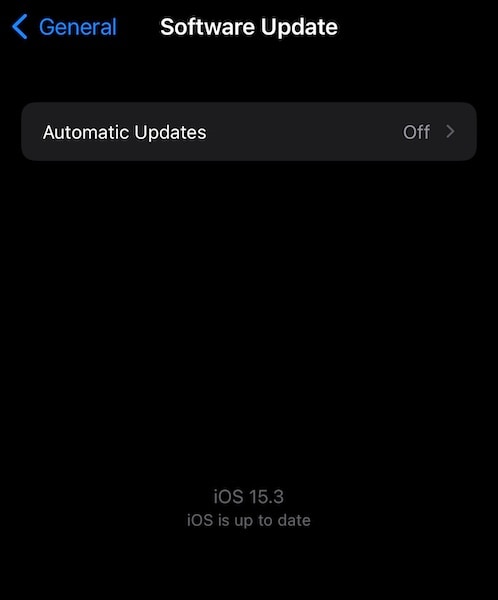
Adım 3: Mevcut bir güncelleme varsa, iPhone’unuzu güce bağlayın ve ardından indirme ve güncelleme işlemini başlatabilirsiniz.
Yöntem 4: Hoparlörü Kullanın
iPhone’un hoparlörü şu anda kulaklıktan daha yüksek ve net. Bu sadece böyle. Bu nedenle, iPhone 13’te arama kalitesi sorunları yaşıyorsanız, aramalar sırasında hoparlörü kullanmak ve bunun nasıl çalıştığını görmek isteyebilirsiniz. Aramalar sırasında hoparlörü kullanmak için hoparlöre benzeyen simgeye dokunun:
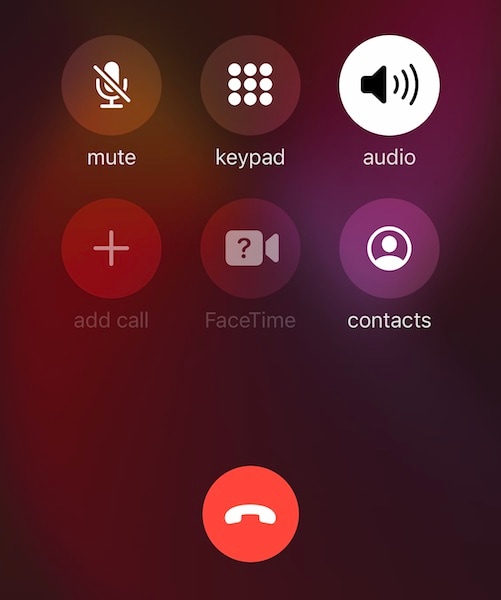
Yöntem 5: Kulaklık Kullanın
iPhone 13’te arama kalitesi sorunlarıyla karşılaşırsanız, arama sırasında insanlarla konuşmak için kulaklık da kullanabilirsiniz. Kulaklıklar herhangi bir marka olabilir ve kablolu veya Bluetooth olabilir. Tabii ki, Apple’ın kendi AirPod’ları en sorunsuz şekilde çalışacak, ancak herhangi biri işe yarayacaktır.
Yöntem 6: Ağ Gücünü Kontrol Edin
Ağ gücü, çağrı kalitesinde kritik bir faktör oynar. İPhone 13’ünüzde düşük arama kalitesi sorunları yaşıyorsanız, bunun nedeni zayıf ağ gücü olabilir. Aşağıda 2 çubuk ve 4 çubuk sinyali gösteren iki resim bulunmaktadır. İki çubuğun temsil ettiği şey, sinyalin orta düzeyde olduğu ve sinyal kalitesinin yeterli olması gerektiğidir, tam 4 çubuk ise sinyal kalitesinin olağanüstü olduğunu gösterir.

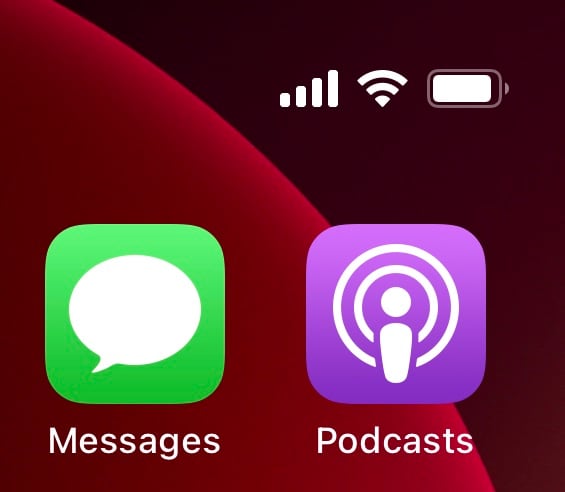
Sinyal gücünüz, sinyal kalitesinin yüksek olduğu zamana göre düşükse, iPhone 13’ünüzde arama kalitesi sorunlarıyla karşılaşmaya daha yatkınsınız.
Yöntem 7: Servis Sağlayıcıyı Değiştir
Sinyal gücünüz ve dolayısıyla sinyal kaliteniz sürekli olarak düşükse, bölgenizde tatmin edici sinyal gücü ve kalitesi sunan başka bir sağlayıcıya geçmek isteyebilirsiniz. Bunu yapmak, cihazdaki telsizlerin sinyal bağlantısını sürdürmek için daha yüksek bir güçte çalışmasına gerek olmayacağından, iPhone’unuzun pilinde daha kolay olma avantajına sahip olacaktır.
Yöntem 8: Telefon Kılıfını Çıkarın
Apple’a ait olmayan bir kasa kullanıyorsanız, kasayı kaldırıp bunun işe yarayıp yaramadığını görmek isteyebilirsiniz. Bazen, kılıflar iPhone’un yeterli bir sinyal almasını engeller ve hatta bazı düşük kaliteli, nakavt kılıflar gidip ağ kalitesini bozarak iPhone’da sesli arama sorunlarına neden olur.
Yöntem 9: Bluetooth’u Devre Dışı Bırak (Ve Bluetooth Kulaklığın Bağlantısını Kes)
iPhone’unuzdaki Bluetooth bağlantısını devre dışı bırakmak, dolayısıyla kulaklıklar gibi bağlı Bluetooth aksesuarlarının bağlantısını kesmek iPhone 13’teki düşük sesli arama kalitesi sorunlarını çözebilir. Apple’a ait olmayan bir Bluetooth kulaklık parazite neden olabilir veya iPhone ile en iyi performansı göstermiyor olabilir. iPhone’da bir sorun olduğunu düşünürsünüz, bunun yerine aksesuar hatalı olabilir.
1. Adım: Kontrol Merkezi’ni başlatmak için iPhone’unuzun sağ üst köşesinden aşağı kaydırın

Adım 2: İlk çeyrekte, kapatmak için Bluetooth sembolüne dokunun.
Yöntem 10: VoLTE’nin Etkin olup olmadığını Kontrol Edin
Günümüzün 4G LTE ağları VoLTE özellikleriyle birlikte gelir. Bu, bir 4G ağ standardı olan Uzun Vadeli Evrim olan Voice Over LTE’dir. VoLTE devre dışı bırakılmış bir 4G ağında arama yaptığınızda, aramalar 3G’den önce mevcut olan eski 2G ve 4G protokolleri üzerinden yönlendiriliyor olabilir. Bu, ağ sağlayıcınız ağı tamamen 4G’ye yükseltmek yerine ağı 4G’yi (ve VoLTE’yi) destekleyecek şekilde yükselttiğinde olur. Saf 4G ağları, artık herhangi bir geri dönüşleri olmadığı için her zaman VoLTE üzerinde çalışacaktır.
4G eklenti ağınız olup olmadığını nasıl göreceğiniz aşağıda açıklanmıştır; bu durumda VoLTE’yi manuel olarak etkinleştirebileceksiniz. Aşağıdaki seçenekleri görmüyorsanız, bu saf bir 4G ağı kullanıyorsunuz ve VoLTE’yi otomatik olarak kullanacağı anlamına gelir.
1. Adım: Ayarları başlatın ve Hücresel Veri’ye dokunun
2. Adım: Hücresel Veri Seçenekleri’ne dokunun
3. Adım: LTE’yi Etkinleştir’e dokunun

Adım 4: Şimdi, LTE üzerinden Ses protokolünü etkinleştirmek için Ses ve Verileri kontrol edin.
Yöntem 11: Wi-Fi Aramasını Etkinleştir
Ağınız destekliyorsa, iPhone 13’ünüzde Wi-Fi Aramayı etkinleştirebileceksiniz. Bu, sesi iletmek için ev/ofis Wi-Fi sinyalinizi kullandığından ve daha net ve daha yüksek sesli aramalara olanak tanıdığından, sesli arama kalitesini önemli ölçüde artırır. İşte iPhone 13’ünüzde Wi-Fi Aramayı nasıl etkinleştireceğiniz:
Adım 1: Ayarları başlatın ve Telefon’a gidin
2. Adım: Telefon ayarlarında Wi-Fi ile Arama’yı bulun
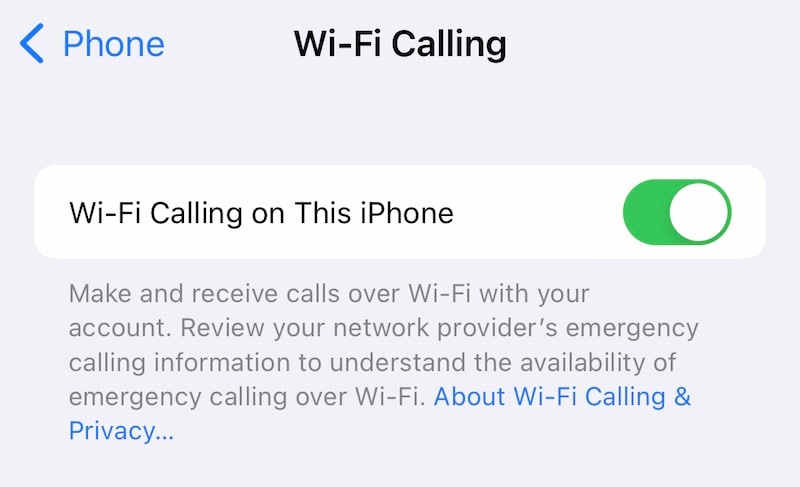
Adım 3: Seçeneğe dokunun ve Açık olarak değiştirin.
Yöntem 12: Ağ Ayarlarını Sıfırla
Ağ ayarlarının sıfırlanması, telefonunuzun ağınıza bağlanmak için kullandığı ayarları sıfırladığı için genellikle yardımcı olur. Bu, hem Wi-Fi ağınızı hem de hücresel ağ ayarlarınızı sıfırlayacaktır, yani Wi-Fi’niz için şifreyi tekrar girmeniz gerekecektir. İşte iPhone’unuzdaki ağ ayarlarını nasıl sıfırlayacağınız:
Adım 1: Ayarları başlatın, kaydırın ve Genel’i bulun ve ona dokunun
2. Adım: Aşağı kaydırın ve iPhone’u Aktar veya Sıfırla’ya dokunun
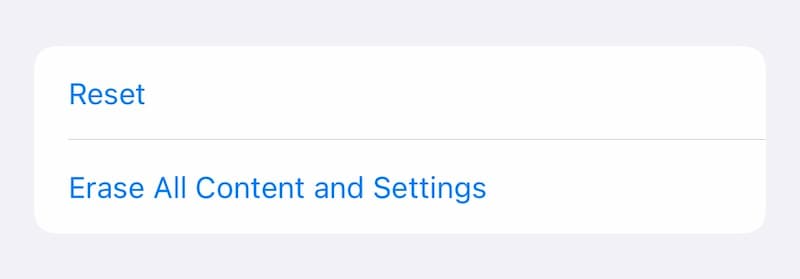
3. Adım: Sıfırla’ya ve Ağ Ayarlarını Sıfırla’ya dokunun

Adım 4: Ağ ayarlarını sıfırlamak için şifrenizi girin. iPhone ağ ayarlarını temizleyecek ve yeniden başlatılacaktır.
Yöntem 13: En İyi (OTT) Hizmetlerini Kullanma
FaceTime, WhatsApp, Signal ve Telegram gibi üst düzey hizmetler, VoIP veya İnternet Üzerinden Ses Protokolü kullanarak ses iletmek için veri paketleri kullanır ve bir hücrede sinyal kalitesini etkileyen çeşitli faktörler nedeniyle tipik bir hücresel ağ aramasından çok daha iyi çalışabilir. ağ. Bonus olarak, bunlar önemsiz miktarda veri alır ve planınızda sesli arama dakikaları kazanmanızı sağlar.
Yöntem 14: Uçak Modunu Kapatın ve Açın
Uçak Modunu Açmak, iPhone’unuzun ağ bağlantısının kesilmesine neden olur. Uçak Modu’nu kapattığınızda, telefon bir kez daha şebekeye kaydolur. Bu genellikle hizmet kalitesinin restorasyonu ile sonuçlanabilir. Uçak Modu’nu nasıl açıp kapatacağınız aşağıda açıklanmıştır:
Adım 1: iPhone’unuzun sağ üst köşesinden, Kontrol Merkezi’ni getirmek için aşağı doğru keskin bir şekilde kaydırın
Adım 2: Uçak simgesinin bulunduğu daireye dokunarak soldaki ilk çeyrekte Uçak Modunu Açık konuma getirin.
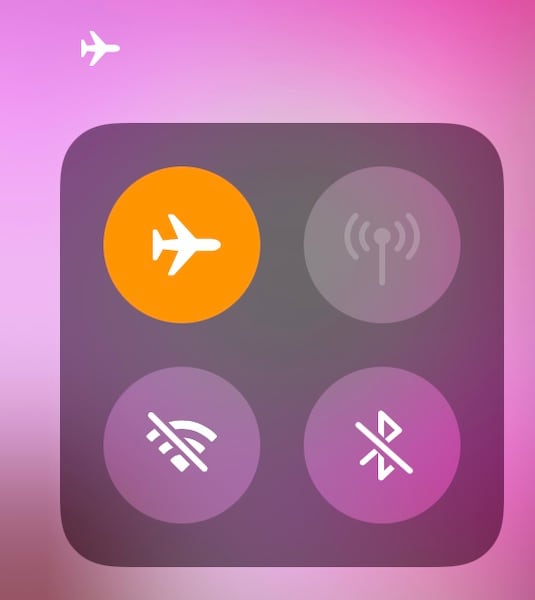
Adım 3: Birkaç saniye sonra ağa yeniden bağlanmak için tekrar dokunun.
Yöntem 15: iPhone’u Yeniden Konumlandırın
Bazen, iPhone 13 sesli arama kalitesi sorununu çözmek için kulaklığı kulak kanalıyla daha iyi hizalamak için iPhone’u kulağın üzerine yerleştirirken sesin engellenmeden girebilmesi için iPhone’un yeniden hizalanması yeterlidir.
Diğer Bazı Endişeler
İPhone’un spesifikasyona göre çalışamayacağı ve iPhone 13’te geçici veya kalıcı olarak sesli arama kalitesinin düşmesine neden olabileceği bazı durumlar vardır.
Endişe 1: iPhone’a Fiziksel Hasar
iPhone düşürüldüyse veya özellikle kulaklığın bulunduğu kasanın üst kısmına bir darbe aldıysa, içeride bir şey kırılarak kulaklığın kötü performans göstermesine neden olarak arama kalitesinde bir kayıp hissetmenize neden olabilir. iPhone 13. Bu tür bir hasarı gidermek için cihazı yalnızca servis ve onarım için Apple Store’a götürebilirsiniz.
Endişe 2: iPhone’da Su Hasarı
iPhone suya maruz kalırsa, tamamen suya daldırılırsa veya kulaklığın içine su sızarsa, bu, kulaklık diyaframının kuruyana kadar en iyi şekilde çalışmamasına neden olur. Bu sorunun bir belirtisi (telefonun gerçekten su hasarı aldığını bilmekle paralel olarak) çok alçak ve boğuk bir sestir. Hasar kalıcı değilse, diyafram kuruduğunda bu sorun kendiliğinden çözülecektir. Bunu daha hızlı kurutmak için iPhone’unuzu güneşin altında tutmayın – muhtemelen iPhone’un diğer bölümlerinde daha fazla soruna neden olur.
Bölüm II: Çağrı Kalitesini Geliştirmenin Gelişmiş Yolu
Yukarıdakilerin tümü başarısız olduğunda ne yapmalı? çözmek için gelişmiş yollar aramaya başlarsınız. iPhone 13 çağrı kalitesi sorun. Böyle bir yol ne olurdu? Böyle bir yol, sorunu çözmek için iPhone’daki bellenimi geri yüklemektir.
Bu, bunu kendi başınıza yapıp yapamayacağınızı merak etmenize neden oluyorsa, şanslısınız çünkü burada sezgisel ve kullanımı kolay bir araç var, anlaşılması kolay bir araç değil, çünkü belirsiz hata kodlarıyla uğraşmak zorunda değilsiniz. iTunes veya macOS Finder kullanarak bellenimi geri yüklemeye çalıştığınızda gelen.
Wondershare DrFoneTool ile iPhone 13 Sesli Arama Kalitesi Sorunu Nasıl Onarılır – Sistem Onarımı (iOS)

DrFoneTool – Sistem Onarımı
Veri kaybı olmadan iPhone 13’ün düşük arama kalitesini düzeltin.
- İOS’unuzu yalnızca normale getirin, veri kaybı yok.
- Çeşitli iOS sistem sorunlarını düzeltin kurtarma modunda sıkışmış, beyaz Apple logosu, siyah ekran, başlangıçta döngü, vb.
- İTunes olmadan iOS’u hiç düşürme.
- Tüm iPhone, iPad ve iPod touch modelleri için çalışır.
- En yeni iOS 15 ile tam uyumlu.

Adım 1: Bilgisayarınıza DrFoneTool’u indirin.
Adım 2: iPhone’u bilgisayara bağlayın ve DrFoneTool’u başlatın.
Adım 3: ‘Sistem Onarımı’ modülünü tıklayın.

Adım 4: Standart Mod, iOS’taki çoğu sorunu kullanıcı verilerini silmeden düzeltir ve başlangıçta tavsiye edilir.
Adım 5: DrFoneTool, cihazınızı ve iOS sürümünü algıladıktan sonra, tanımlanan ayrıntıların doğru olduğunu onaylayın ve Başlat’a tıklayın:

Adım 6: Ürün yazılımı indirilecek ve doğrulanacak ve şimdi iPhone’unuzda iOS ürün yazılımını geri yüklemeye başlamak için Şimdi Düzelt’i tıklayabilirsiniz.

DrFoneTool Sistem Onarımı tamamlandıktan sonra telefon yeniden başlatılır. Umarım, sesli arama sorunu şimdi çözülür.
Sonuç
Arama kalitesi söz konusu olduğunda Apple cihazlarının en iyi performansı göstereceğini düşünürdünüz ve iPhone 13’ünüzde düşük sesli arama kalitesi sorunlarıyla karşılaştığınızda şaşırırsınız. Bunun nedeni, sesli arama kalitesinin birkaç faktöre sahip olmasıdır ve bazen öyledir. kulaklığın kulak kanalınızla daha iyi hizalanması için telefonu kulağınıza göre ayarlamak kadar basit! Şimdi, iPhone 13’te arama kalitesini artırmanın yollarından bahsederken bu makalenin Gürültü Önleme hakkında nasıl konuşmadığını fark etmiş olabilirsiniz. Bunun nedeni, iPhone 13’te artık bu etki için bir seçenek olmamasıdır, Apple bir nedenden dolayı bunu kaldırmış gibi görünüyor. . Yine de boşver, iPhone 13’ün düşük ses kalitesi sorununu kolayca deneyip düzeltmenin birçok yolu olduğundan, yine de.
En son makaleler

